有小伙伴的win11系统的c盘空间变小了,系统垃圾比较多,运行起来比较卡顿,不知道win11怎么清理c盘空间。其实我们可以运行系统自带的磁盘清理工具进行清理,下面小编就教下大家win11清理c盘空间的方法。更多win11系统教程,尽在小白系统官网。
具体的步骤如下:
1、首先,在桌面中找到并打开“此电脑”图标打开。

2、接着,在打开的界面中,右键点击C盘,打开“属性”选项。

3、然后,在打开的属性界面中,点击选择“磁盘清理”选项。
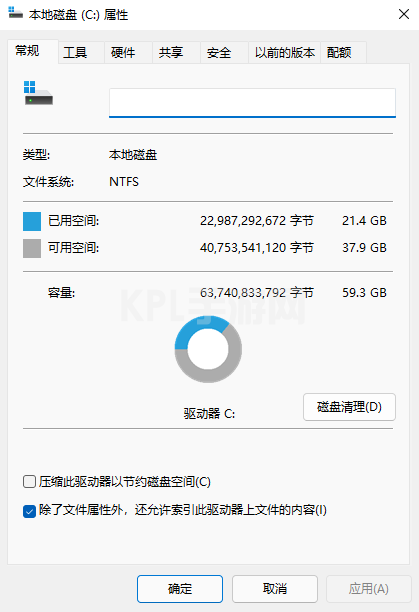
4、随后勾选其中不需要的问价,点击下方的“确定”即可。
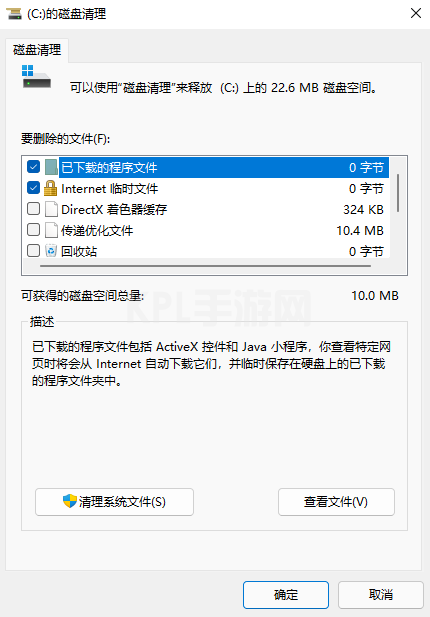
5、最后在弹出提示窗口选择“删除文件”即可。
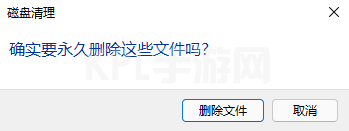
以上便是win11清理c盘空间的方法,有需要的小伙伴可以参照教程进行操作。





























